امروزه با حجم بالای محتوای آنلاین، نگه داشتن مخاطب در سایت و ترغیب او به تعامل با مطالب اهمیت زیادی دارد. یکی از سادهترین راهها برای بهبود تجربه کاربری، استفاده از ابزارهایی است که به بازدیدکنندگان امکان ذخیره، اشتراکگذاری یا دنبال کردن محتوا
ی شما را میدهند. دکمههایی مثل اشتراکگذاری در شبکههای اجتماعی یا گزینههای مطالعه بیشتر، کاربران را به تعامل بیشتر تشویق میکنند. گذاشتن دکمه ادامه مطلب باعث میشود کاربر پیش از ورود به متن اصلی دید کلی نسبت به موضوع پیدا کند و در صورت تمایل آن را کامل مطالعه کند. همچنین افزودن دکمه بیشتر بخوانید در انتهای متن، راهی هوشمندانه برای هدایت کاربر به مطالب مرتبط و افزایش بازدید صفحات سایت است. این روشها نه تنها نرخ بازگشت کاربران را بالا میبرد، بلکه در ارتقای سئو و بهبود رتبه سایت نیز نقش مهمی ایفا میکند.
روشهای اضافه کردن دکمه بیشتر در وردپرس
اضافه کردن دکمه “بیشتر بخوانید” در وردپرس یکی از سادهترین راهها برای بهبود تجربه کاربری و افزایش بازدید از مطالب سایت است. این دکمه به شما کمک میکند محتوای خود را سازماندهی کرده و کاربر را برای مطالعه ادامه متن یا مقالات مرتبط ترغیب کنید. علاوه بر افزایش زمان حضور مخاطب در سایت، این روش به بهبود رتبه سئو نیز کمک خواهد کرد. برای این کار چند روش مختلف وجود دارد که میتوانید متناسب با نیاز خود از آنها استفاده کنید.
- استفاده از ویرایشگر وردپرس
- بهرهگیری از شورتکدها
- استفاده از افزونههای وردپرس
- ویرایش کد قالب
1. استفاده از ویرایشگر وردپرس
سادهترین روش برای افزودن دکمه بیشتر، استفاده از ویرایشگر داخلی وردپرس است. در زمان نگارش پست کافی است از گزینه “More” یا “ادامه مطلب” استفاده کنید تا محتوای شما بهصورت خودکار در صفحه اصلی کوتاهتر نمایش داده شود و کاربر برای دیدن ادامه مطلب روی دکمه کلیک کند.
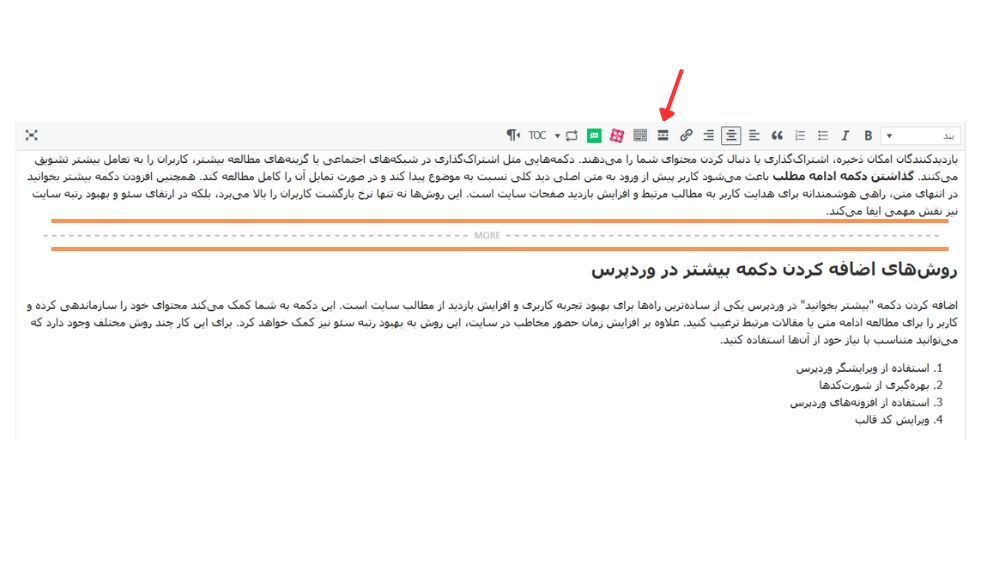
2. استفاده از شورتکدها
وردپرس قابلیتی بسیار کاربردی به نام شورتکد ارائه میدهد که به شما امکان میدهد بدون نیاز به ویرایش مستقیم کدهای قالب یا افزودن افزونههای پیچیده، قابلیتها و المانهای دلخواه را در محتوای سایت خود اضافه کنید. شورتکدها در واقع قطعههای کوچک کد هستند که با درج آنها در بخشهای مختلف مقاله، پست یا برگه، یک ویژگی خاص فعال میشود.
برای مثال، اگر بخواهید دکمه «بیشتر بخوانید» یا «Read More» را در هر قسمت از مقاله خود نمایش دهید، کافی است شورت کد مربوط به این قابلیت را در مکان موردنظر قرار دهید. این شورت کد میتواند هم به صورت پیشفرض توسط قالب شما ارائه شده باشد و هم توسط افزونههای اختصاصی ایجاد شود.
[read_more text="ادامه مطلب" url="https://example.com/post"]
مزیت بزرگ استفاده از شورتکد این است که میتوانید دکمهها و المانهای موردنظر خود را در هر نقطه از محتوا بدون محدودیت قرار دهید و کنترل کاملی بر ظاهر و عملکرد آنها داشته باشید. علاوه بر این، شورتکدها به شما اجازه میدهند ویژگیهایی مانند متن دکمه، رنگ، اندازه و لینک مقصد را مطابق نیاز خود سفارشیسازی کنید، بدون اینکه نیازی به تغییر کدهای قالب یا ایجاد فایلهای جدید باشد. به این ترتیب، شورتکدها راهکاری انعطافپذیر و حرفهای برای افزودن دکمههای «بیشتر بخوانید» در وردپرس هستند و تجربه کاربری بهتری برای بازدیدکنندگان سایت شما فراهم میآورند.
3. استفاده از افزونههای وردپرس
یکی از سادهترین و در عین حال حرفهایترین روشها برای افزودن دکمه بیشتر بخوانید به پستهای وردپرس، بهرهگیری از افزونههای اختصاصی است. این افزونهها امکانات گستردهای برای سفارشیسازی ارائه میدهند و به شما اجازه میدهند بدون نیاز به دانش کدنویسی، دکمههایی جذاب و کاربرپسند ایجاد کنید. با استفاده از این افزونهها میتوانید ظاهر دکمهها را تغییر دهید، رنگ و اندازه آنها را تنظیم کنید، انیمیشن یا افکتهای Hover اضافه کنید و حتی دکمه را در بخشهای مختلف سایت مانند صفحات اصلی، دستهبندیها یا برگههای ویژه قرار دهید. علاوه بر این، برخی افزونهها امکان زمانبندی نمایش دکمه یا تعیین شرایط خاص برای نمایش آن را نیز فراهم میکنند، تا تجربه کاربری بهینهتر شود. افزونههای محبوب در این زمینه شامل Read More Excerpt Link، Advanced Excerpt و WP Read More هستند که هر کدام امکانات متفاوتی برای مدیریت بهتر دکمههای «بیشتر بخوانید» ارائه میدهند.
4. ویرایش کد قالب
برای کاربران حرفهای که با کدنویسی آشنایی دارند، ویرایش مستقیم فایلهای قالب وردپرس یک روش انعطافپذیر و قدرتمند برای افزودن دکمه «بیشتر بخوانید» است. با افزودن کدهای HTML و PHP در محل مناسب قالب، میتوانید دکمهای کاملاً سفارشی بسازید که با طراحی سایت شما هماهنگ باشد. این روش امکان کنترل دقیق بر موقعیت دکمه، متن آن، لینک مقصد، کلاسهای CSS و حتی اعمال انیمیشنهای خاص را به شما میدهد. علاوه بر این، میتوانید شرطهای نمایش دکمه را مشخص کنید؛ مثلاً نمایش دکمه تنها در صفحه اصلی یا تنها برای کاربران وارد شده. استفاده از این روش باعث میشود دکمهها کاملاً منطبق با نیازهای شما و بدون وابستگی به افزونههای خارجی ایجاد شوند، اما نیازمند دانش کافی در HTML، PHP و CSS است تا عملکرد سایت دچار مشکل نشود.
روشهای حذف دکمه ادامه مطلب در وردپرس
دکمه ادامه مطلب یا همان Read More یکی از قابلیتهای کاربردی وردپرس است که معمولاً برای مدیریت نمایش نوشتهها در برگه اصلی یا وبلاگ مورد استفاده قرار میگیرد. این دکمه به کاربران کمک میکند تا بخش ابتدایی یک نوشته را مشاهده کرده و در صورت تمایل برای خواندن ادامه مطلب، روی آن کلیک کنند. به این ترتیب هم ظاهر صفحه اصلی سایت مرتبتر باقی میماند و هم سرعت بارگذاری آن بهبود پیدا میکند. با این حال، ممکن است در برخی شرایط تمایل نداشته باشید چنین دکمهای در سایت شما نمایش داده شود. برای مثال:
- اگر وبسایت شما بیشتر ماهیت مجلهای یا وبلاگ کوتاه دارد و هر نوشته به صورت کامل باید دیده شود
- زمانی که از نظر تجربه کاربری، بهتر است بازدیدکننده بدون کلیک اضافه به متن کامل دسترسی پیدا کند
- یا حتی در شرایطی که از قالبها یا افزونههایی استفاده میکنید که نمایش دکمه «ادامه مطلب» باعث تکراری یا غیرحرفهای شدن ظاهر سایت میشود
تا اینجا در مورد نحوه ایجاد کردن این دکمهها بر روی وب سایت وردپرس برای شما صحبت کردیم. اما اگر به هر علتی قصد داشته باشید این دکمهها را از وب سایت خود حذف کنید، میتوانید از دو روش زیر کمک بگیرید:
1. از طریق پیشخوان وردپرس
یکی از سادهترین راهها برای حذف دکمه ادامه مطلب در وردپرس، استفاده از تنظیمات داخلی خود سیستم مدیریت محتواست. برای این کار کافی است وارد پیشخوان وردپرس شوید و از منوی سمت راست به بخش تنظیمات و خواندن بروید. در این صفحه گزینهای به نام برای هر نوشته در خوراک وجود دارد که به طور پیشفرض روی نمایش خلاصه تنظیم شده است. شما باید آن را به حالت همهی نوشتهها تغییر دهید. پس از انجام این تغییر، کافی است بر روی دکمه ذخیره تغییرات کلیک کنید تا تنظیمات جدید اعمال شود. با این کار وردپرس بهطور خودکار نمایش خلاصه نوشتهها را غیرفعال کرده و تمامی مطالب به صورت کامل بدون نیاز به دکمه ادامه مطلب در سایت شما نشان داده میشوند.
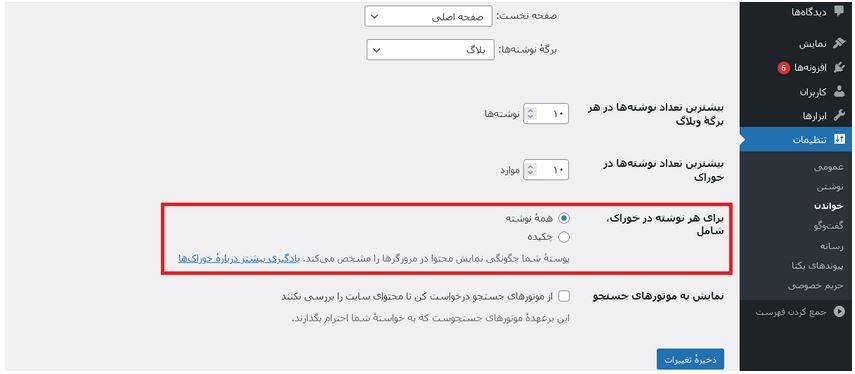
2. با استفاده از کد CSS سفارشی
اگر تمایل دارید ظاهر سایت را به صورت دستی مدیریت کنید یا به کدنویسی علاقهمند هستید، میتوانید با کمک CSS سفارشی دکمههای ادامه مطلب را حذف کنید. برای این کار، ابتدا وارد پیشخوان وردپرس شوید و از منوی نمایش، سفارشیسازی را انتخاب کنید. سپس در بخش CSS اضافی (Custom CSS) کد زیر را وارد نمایید:
p.more-link {
display: none !important;
}
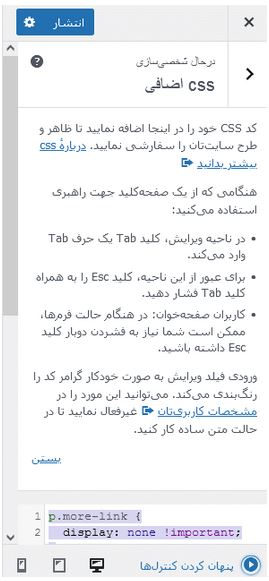
در نهایت بر روی دکمه انتشار کلیک کنید تا تغییرات ذخیره شوند. با این روش، دکمههای «ادامه مطلب» در سایت شما به طور کامل مخفی میشوند، اما ساختار و محتوای اصلی نوشتهها بدون هیچ تغییری حفظ خواهد شد.
سخن پایانی
طراحی وب سایت و المانهای قرار داده شده بر روی آن همگی بر مبنای بهبود تجربه کاربر انتخاب میشوند. دکمههای ادامه مطلب و بیشتر بخوانید در همین راستا و برای افزایش زمان بازدید مخاطبان از وب سایت شما طراحی میشوند. در این مقاله تلاش شد راهکارهای ساده ای برای گذاشتن دکمه ادامه مطلب در وردپرس ارائه شود. بسیاری از این روشها نیازمند دانش حرفهای طراحی سایت نیست.
سوالات متداول
لزوم استفاده از دکمه ادامه مطلب چیست؟
گذاشتن دکمه ادامه مطلب با چه روش هایی امکان پذیر است؟
آیا اضافه کردن دکمه "ادامه مطلب" به وبسایت تأثیری بر تجربه کاربری دارد؟
نویسنده شقایق گیگلو
سایر مقالات نویسنده





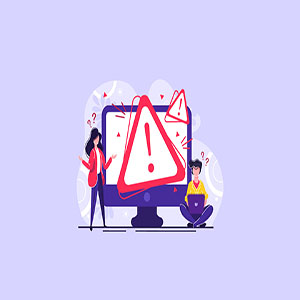


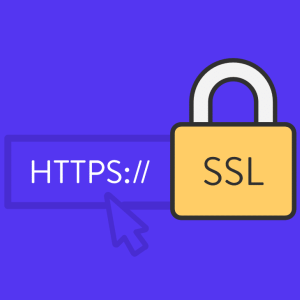
![بک آپ گرفتن از سایت وردپرس 💾 [ بررسی راحل + 4 افزونه ]](https://blog.zhaket.com/wp-content/uploads/2025/03/wordpress-backup-and-restore-300x300.jpg)

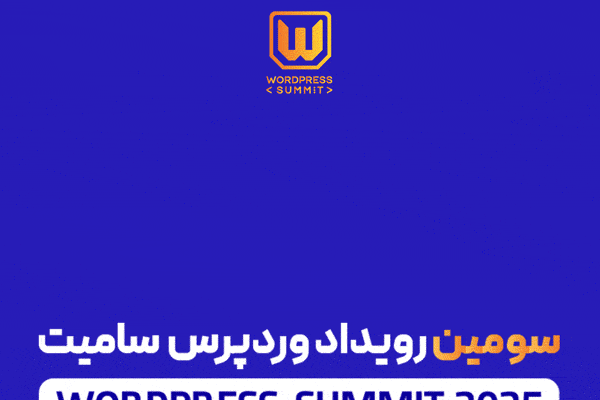
ببخشید این دکمه ادامه مطلب یا همون more در ادیتور توضیحات دسته بندی محصولات اصلا کار نمیکنه. توی ادیتور تگ more نشون داده میشه ولی وقتی بروز رسانی میکنم توی صفحه دسته بندی هیچ اتفاقی نمیفته. چجوری باید به صفحات دسته بندی دکمه ادامه مطلب رو اضافه کنم